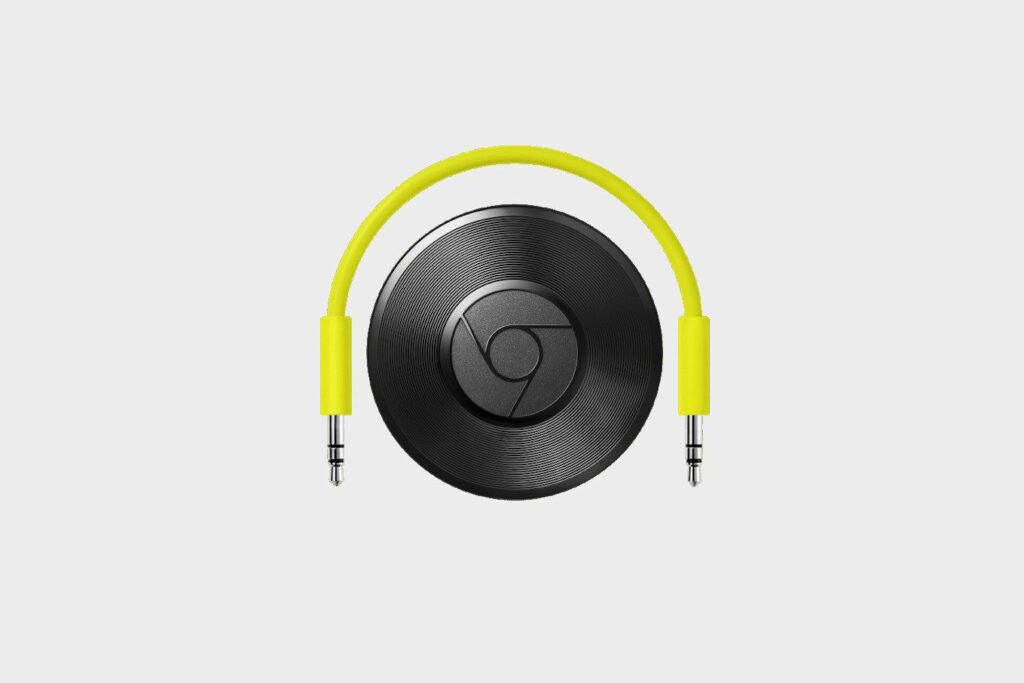
Chromecast Audio är en liten enhet som ansluts till dina traditionella högtalare. Det gör att högtalarna kan strömma musik och ljudprogrammering trådlöst från olika enheter och olika online-baserade källor. Vissa högtalare är «smarta» och ansluter till internet direkt och trådlöst för att strömma ljud- och musikinnehåll. Äldre högtalare är naturligtvis inte så smarta och behöver lite hjälp. Det är där Chromecast Audio spelar in. Så om du har traditionella (äldre) högtalare men vill kunna spela ljudprogrammering och musik som streamas från din internetanslutna smartphone, surfplatta eller dator, ansluter du helt enkelt en Chromecast Audio-enhet till högtalarna. Enheten styrs sedan med Google Home-appen som installeras på din mobila enhet. Ljudhögtalare har utvecklats mycket de senaste åren. Även om ljudkvaliteten de erbjuder har vanligtvis förbättrats, har kostnaden för högkvalitativa högtalare sjunkit avsevärt. På senare tid har möjligheten att strömma ljud från en dator eller mobil enhet trådlöst (via Bluetooth eller Apple AirPlay) lagts till i många nyare högtalare. Samtidigt har en ny kategori av internetanslutna «smarta högtalare», som Google Home, Amazon Echo och Apple HomePod, också blivit populära.
Hur skiljer sig Chromecast och Chromecast Audio från varandra?
Det är viktigt att förstå att Google Chromecast-enheten och Google Chromecast Audio-enheten (säljs separat) ser väldigt lika ut, men deras syfte är annorlunda. Medan Chromecast-enheten är utformad för att strömma video och / eller ljud till din HD-TV (eller hemmabiosystemet som är anslutet till det) från internet (via din mobila enhet), kan Chromecast Audio-enheten bara strömma ljudinnehåll från internet , via din mobila enhet (eller dator), till traditionella högtalare.
Anslut en Chromecast-ljudenhet till dina högtalare
Chromecast Audio-enheten levereras med en fyra tum lång 3,5 mm stereoljudkabel med två hankontakter. Sätt i ena änden av kabeln i Chromecast-enheten. Sätt i kabelns motsatta ände i AUX Line i porten på dina befintliga högtalare. Om dina högtalare har en RCA- eller optisk ljudport kan lämpliga kablar köpas separat.
Ställ in Chromecast Audio-enheten så att den fungerar med en mobil enhet
Chromecast Audio-enheten länkar (trådlöst) till ett hems Wi-Fi-nätverk. Chromecast Audio styrs i slutändan från vilken smartphone, surfplatta eller dator som helst som är ansluten till samma Wi-Fi-nätverk som Chromecast Audio-enheten. Detta gör det möjligt att strömma ljud till högtalarna via vilken kompatibel mobil- eller surfplattaapp som har Google Cast-funktionen inbyggd. Från en PC- eller Mac-dator kan ljudinnehåll strömmas med webbläsaren Google Chrome. För att Chromecast Audio-enheten ska fungera är det nödvändigt att först installera den kostnadsfria Google Home-mobilappen på din smartphone eller surfplatta och sedan slutföra engångsinställningsproceduren genom att följa dessa steg:
- Leta reda på Google Home-appen i App Store som är kompatibel med din mobila enhet. Appen finns för både iOS (iPhone / iPad) och Android.
- Vid lanseringen av Google Home app för första gången, tryck på Uppstart alternativ. Det tar cirka 15 sekunder för Chromecast Audio-enheten och din mobila enhet att upprätta en första trådlös anslutning. Din mobila enhet måste anslutas till samma Wi-Fi-nätverk som din Chromecast Audio-enhet tillfälligt kommer att anslutas till.
- Följ anvisningarna på skärmen för att välja din hem Wi-Fi-nätverk från Google Home-appen. Ange ditt nätverks lösenord, om så önskas.
- En del av installationsprocessen handlar om att tilldela ett namn till varje högtalare. Om du till exempel länkar Chromecast Audio till en högtalare i ditt vardagsrum väljer du lämplig vardagsrumsetikett för den högtalaren. (Varje högtalare eller högtalarsystem kräver sin egen Chromecast Audio-enhet för att vara ansluten till den.)
- När installationsprocessen är klar kan du använda Google Home-appen för att hantera Chromecast Audio-enheten i framtiden eller lära dig mer om de senaste ljudapparna för streaming som den är kompatibel med.
- Ladda ner och installera en eller flera kompatibla appar för musik / ljudströmning som har Kasta inbyggd funktion.
När du använder någon app med Cast-funktionen, för att strömma ljudet från din mobila enhet till högtalaren med Chromecast Audio-enheten ansluten till den, tryck på på Kasta ikonen som visas på spelarens skärm och tryck sedan på listan för högtalarens lämpliga högtalarnamn, till exempel Living Room.
Installera Chromecast Audio för att fungera med en Internetansluten dator
Musik du streamer från internet till din dator kan spelas trådlöst via högtalare med en Chromecast Audio-enhet ansluten. För att uppnå detta, installera och kör Chrome-webbläsaren på din PC eller Mac-dator. Besök webbplatsen för den streamingtjänst du väljer och klicka sedan på Kasta alternativ i webbläsaren. Alternativet Cast-menyn finns genom att klicka på menyikonen (som ser ut som tre vertikala prickar) i det övre högra hörnet av webbläsarfönstret.
Välj din favorit Streaming Audio Mobile App (s)
Förutom Play Music-appen som är förinstallerad på alla Android-smartphones och surfplattor, fungerar Chromecast Audio för närvarande med mobilapparna Pandora, Spotify, iHeartRadio, YouTube Music och SoundCloud tillsammans med dussintals andra ljudappar som för närvarande är tillgängliga från App Store (iPhone / iPad) eller Google Play App Store (Android). Dessa appar är gratis, men de flesta kräver att du skapar ett gratis eller betalt (prenumerationsbaserat) konto. Du måste ha ett konto med en kompatibel streamingtjänst för musik eller ljud. Medan Chromecast Audio fungerar med iPhone / iPad i kombination med många tredjepartsappar för ljudströmning, stöds inte Apple Music-tjänsten (och musikappen som är förinstallerad på iPhones och iPads).
Börja streama ljud till dina favorithögtalare
Beroende på vilken ljudströmningstjänst du använder (vilket beror på den kompatibla mobilappen du installerar på din smartphone eller surfplatta eller webbplatsen för streamingmusiktjänsten du besöker från din dator som kör webbläsaren Chrome) är det vanligtvis möjligt att:
- Välj specifika låtar, på begäran, från ett omfattande online-bibliotek. Detta kräver vanligtvis ett betalt abonnemang på en musiktjänst, till exempel YouTube Music, Spotify eller Pandora.
- Skapa och lyssna på anpassade spellistor som består av din favoritmusik. Detta kräver vanligtvis också ett betalt abonnemang på en musiktjänst.
- Lyssna gratis på radiostationer. I det här fallet väljer du en specifik radiostation eller musikgenre och stationen bestämmer vilken musikuppställning du hör. Radiostationer som strömmar över internet erbjuder alla typer av musik, nyheter / prat, sport och annan specialprogrammering.
- Lyssna på förvärvad, nedladdad och lagrad musik på din Android-baserade mobilenhet (via Play Music-appen eller en kompatibel app).
Streama musik till flera högtalare
Om du har flera (kompatibla) högtalare i hela ditt hem och ansluter en separat Chromecast Audio-enhet till varje högtalare, från mobilappen Google Home, är det möjligt att strömma ljudinnehåll till alla högtalarna samtidigt. Ställ in detta genom att välja Enheter från mobilappen på Google Home och sedan välja två eller flera anslutna högtalare. Skapa en högtalargrupp för att länka flera högtalare tillsammans.
Chromecast Audio är användbart, men inte för alla
Om du redan äger högtalare som är Bluetooth- eller Apple Airplay-kompatibla eller som anses vara «smarta högtalare» som använder sin egen internetanslutning krävs inte Google Chromecast Audio-enheten. Denna enhet används helt enkelt för att göra traditionella (lågteknologiska) högtalare som kan strömma ljudprogrammering från internet via din mobila enhet eller dator. Under tiden, om du vill strömma ljudprogrammering till din TV-apparat, använd Chromecast- eller Chromecast Ultra-enheten (säljs separat), inte Chromecast Audio-enheten.